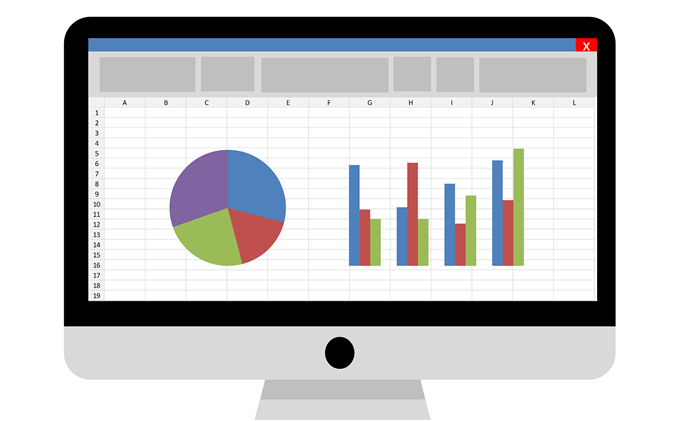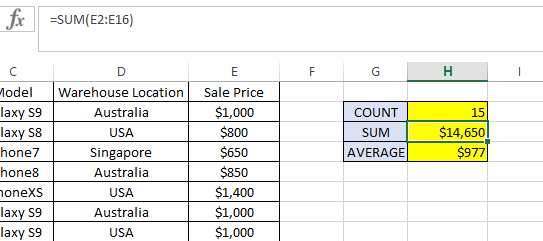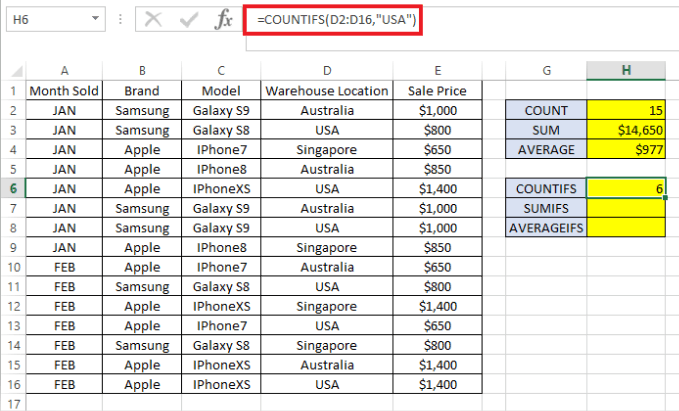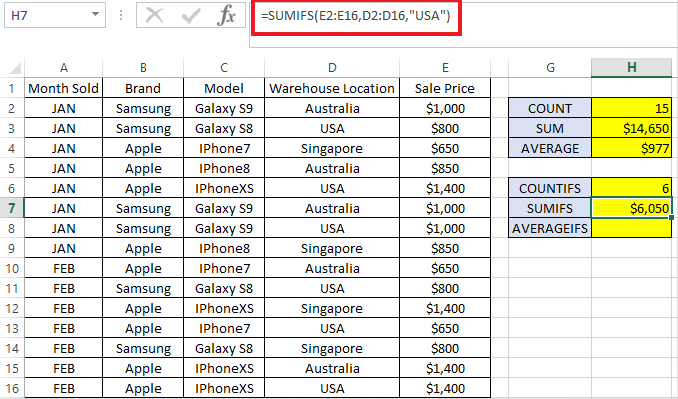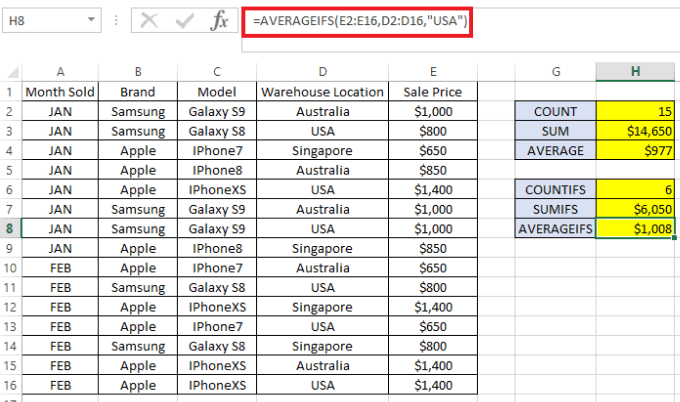Tiga rumus yang paling umum digunakan di Excel yang melakukan perhitungan matematika sederhana adalah COUNT, SUMdan RATA-RATA. Baik Anda mengelola anggaran keuangan di Excel atau sekadar melacak liburan Anda berikutnya, Anda mungkin pernah menggunakan salah satu dari fungsi ini sebelumnya.
Dalam artikel ini, kita akan membahas dasar-dasar ketiga fungsi ini dan rekanan yang relevan dan berguna: COUNTIFS, SUMIFS, dan AVERAGEIFS.
Katakanlah kita sedang memulai bisnis online baru yang menjual ponsel. dan kami memiliki lembar yang mencantumkan penjualan yang telah kami buat dalam dua bulan pertama. Unduh contoh spreadsheet Excel di sini .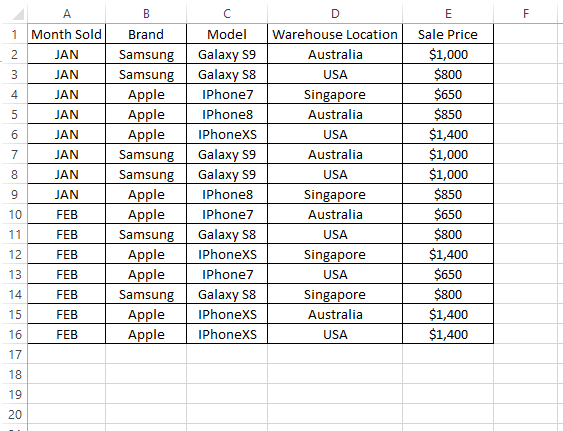
Excel COUNT, SUM, dan AVERAGE
Untuk mengetahui berapa banyak ponsel yang telah kami jual, kami dapat cepat gunakan formula COUNTseperti yang ditunjukkan di bawah ini:
=COUNT(E2:E16)
Di sisi lain, untuk mendapatkan jumlah total penjualan yang telah kami buat, kami dapat gunakan formula SUMseperti yang ditunjukkan di bawah ini:
=SUM(E2:E16)
Terakhir, untuk mengetahui rata-rata penjualan yang kami buat untuk semua ponsel, kami dapat menggunakan AVERAGErumus seperti di bawah ini:
=AVERAGE(E2:E16)
Hasilnya harus seperti di bawah ini:
rumus COUNT, SUM, dan RATA-RATA hanya akan berfungsi untuk catatan di mana nilai sel dalam format angka. Catatan apa pun dalam rentang rumus (yaitu E2: E16dalam contoh ini) yang tidak dalam format angka akan diabaikan.
Jadi, harap pastikan bahwa semua sel dalam COUNT, SUM dan formula AVERAGE semuanya diformat sebagai Nomor, bukan Teks. Coba gunakan rumus yang sama, tetapi dengan E: Esebagai rentang alih-alih E2: E16. Ini akan mengembalikan hasil yang sama seperti sebelumnya karena mengabaikan tajuk (yaitu Harga Jual), yang dalam format teks.
Sekarang, bagaimana jika kita ingin tahu jumlah penjualan , jumlah total penjualan dan jumlah rata-rata penjualan per telepon, hanya untuk yang dijual di AS? Di sinilah COUNTIFS, SUMIFS, dan AVERAGEIFS memainkan peran penting. Perhatikan rumus di bawah ini:
COUNTIFS
Rincian rumus:
Rumus mengembalikan 6 yang merupakan jumlah penjualan untuk produk yang dikirim dari gudang AS.
SUMIFS
Rincian rumus:
Formula ini menunjukkan $ 6.050total penjualan yang dibuat untuk produk yang dikirim dari gudang AS.
AVERAGEIFS
Rincian rumus:
Formula menunjukkan bahwa kami menjual produk dengan harga sekitar $ 1.008per telepon di AS.
Ketiga formula dapat mengambil lebih dari satu kriteria. Misalnya jika kita ingin mengetahui angka yang sama (yaitu COUNT, SUMdan AVERAGE) untuk produk yang dijual di AS, tetapi khusus hanya untuk merek Samsung, kami hanya perlu menambahkan rentang data untuk diperiksa diikuti dengan kriterianya.
Silakan lihat contoh di bawah ini di mana kriteria kedua ditambahkan untuk pemeriksaan kriteria awal. (Teks biru menunjukkan kriteria pertama dan merah menunjukkan kriteria kedua)
=COUNTIFS(D2:D16,"USA", B2:B16,"Samsung")=SUMIFS(E2:E16,D2:D16,"USA", B2:B16,"Samsung") =AVERAGEIFS(E2:E16,D2:D16,"USA", B2:B16,"Samsung")
Anda akan melihat bahwa Excel juga memiliki COUNTIF, SUMIF dan AVERAGEIFformula tanpa akhiran "S". Itu digunakan mirip dengan COUNTIFS, SUMIFSdan AVERAGEIFS. Namun, mereka yang tidak memiliki akhiran "S"dalam rumus memiliki batasan hanya mengizinkan satu kriteria per rumus.
Karena sintaksnya sedikit berbeda, saya akan merekomendasikan menggunakan COUNTIFS, SUMIFSdan AVERAGEIFShanya karena dapat digunakan untuk satu kriteria atau lebih, jika perlu. Selamat menikmati!